X11 (znany również jako Xorg Server) to system wyświetlania dla systemu Linux. Technologia istnieje od połowy lat 80. i została zaprojektowana w czasach, gdy komputery osobiste wkraczały do głównego nurtu.
Bez wchodzenia w lekcję historii X11 jest niezbędny dla wszystkich użytkowników Linuksa, nawet do dnia dzisiejszego. Sprawia, że interfejs graficzny działa i jest bardzo ważny w większości codziennych operacji itp.
Oprócz zdolności do obsługi kart graficznychi renderowania pulpitu w Linuksie, jedną z najlepszych cech X11 jest fakt, że może on wyświetlać interfejs graficzny przez sieć poprzez przekazywanie X11. W tym samouczku pokażemy, jak skonfigurować przekazywanie X11 w systemie Linux przez SSH.
Wymagania wstępne
Aby korzystać z przekazywania X11 w systemie Linux, musiszskonfigurować SSH. Powodem, dla którego wymagany jest SSH, jest to, że przekazywanie X11 jest funkcją Secure Shell, a obecnie nie ma możliwości skorzystania z tej funkcji poza SSH.
Konfigurowanie serwera SSH jest dość łatwe i większośćDystrybucje systemu Linux sprawiają, że jest to niewiele więcej niż proces jedno- lub dwuetapowy. Aby to skonfigurować, otwórz okno terminala i zainstaluj klienta SSH na łączącym się komputerze. Po zainstalowaniu klienta przejdź na komputer lub serwer zdalny i zainstaluj pakiet serwera SSH i włącz usługi systemowe, aby mogły z niego korzystać.
Nie masz pewności, jak zainstalować i używać BezpiecznegoSerwer powłoki w systemie Linux? Możemy pomóc! Sprawdź nasz samouczek na temat konfigurowania SSH. Omówiono konfigurowanie połączeń, a nawet kilka typowych przykładów poleceń!
Włącz przekazywanie X11
Włączenie funkcji przekazywania X11 w SSH odbywa się w pliku konfiguracyjnym SSH. Plik konfiguracyjny to / etc / ssh / ssh_configi należy edytować za pomocą sudo lub Zrootuj dostęp użytkownika. Otwórz okno terminala i uruchom komendę superuser login. Jeśli nie możesz użyć su ponieważ twój system ma to wyłączone, zamień na sudo -s aby w ten sposób zalogować się na konto root.
su -
lub
sudo -s
Terminal ma teraz dostęp do rootowania, więc można bezpiecznie otworzyć ssh_config za pomocą edytora tekstu Nano. W terminalu otwórz ssh_config w narzędziu edytora tekstu Nano.

nano -w /etc/ssh/ssh_config
Przewiń edytor tekstu Nano za pomocą Góra dół klawisze strzałek, zlokalizuj wiersz „ForwardX11” i usuń symbol komentarza (#) z przodu kodu.
Uwaga: jeśli nie możesz znaleźć linii przekazywania X11 w pliku ssh_config, naciśnij Ctrl + W w Nano, aby wyświetlić funkcję wyszukiwania. Następnie wklej „ForwardX11” i naciśnij Wchodzić aby przejść do wiersza kodu w pliku konfiguracyjnym.
Po wprowadzeniu zmian w pliku konfiguracyjnym serwera SSH naciśnij Ctrl + O skrót klawiaturowy, aby zapisać wprowadzone zmiany. Zamknij narzędzie do edycji Nano za pomocą Ctrl + X.
Zresetuj serwer SSH
Teraz, gdy linia X11 Forward jest włączona wPlik konfiguracyjny serwera SSH, oprogramowanie serwera SSH musi zostać ponownie uruchomione, ponieważ zmiany konfiguracji nie następują od razu. W przypadku większości dystrybucji Linuksa resetowanie SSH wymaga użycia restart systemctl Komenda.
Uwaga: Dystrybucje systemu Linux, które nie używają systemd, mają własny mechanizm restartu dla SSH. Jeśli nie możesz wymyślić polecenia ponownego uruchomienia oprogramowania serwera Secure Shell, następną najlepszą rzeczą jest ponowne uruchomienie komputera. Zmiany konfiguracji zaczną działać po ponownym uruchomieniu komputera.
systemctl restart sshd.service
Po ponownym uruchomieniu usługi SSHD w tle serwer SSH będzie gotowy do przesyłania dalej okien X11 przez sieć.
Użyj przekazywania X11
Przekazywanie X11 jest funkcją SSH, a nie własną rzeczą. Aby z niego skorzystać, wpisz polecenie połączenia SSH, takie jak to poniżej.
Uwaga: wymienić zdalny użytkownik i nazwa zdalnego hosta ze zdalną nazwą użytkownika i zdalną nazwą hosta lub adresem IP
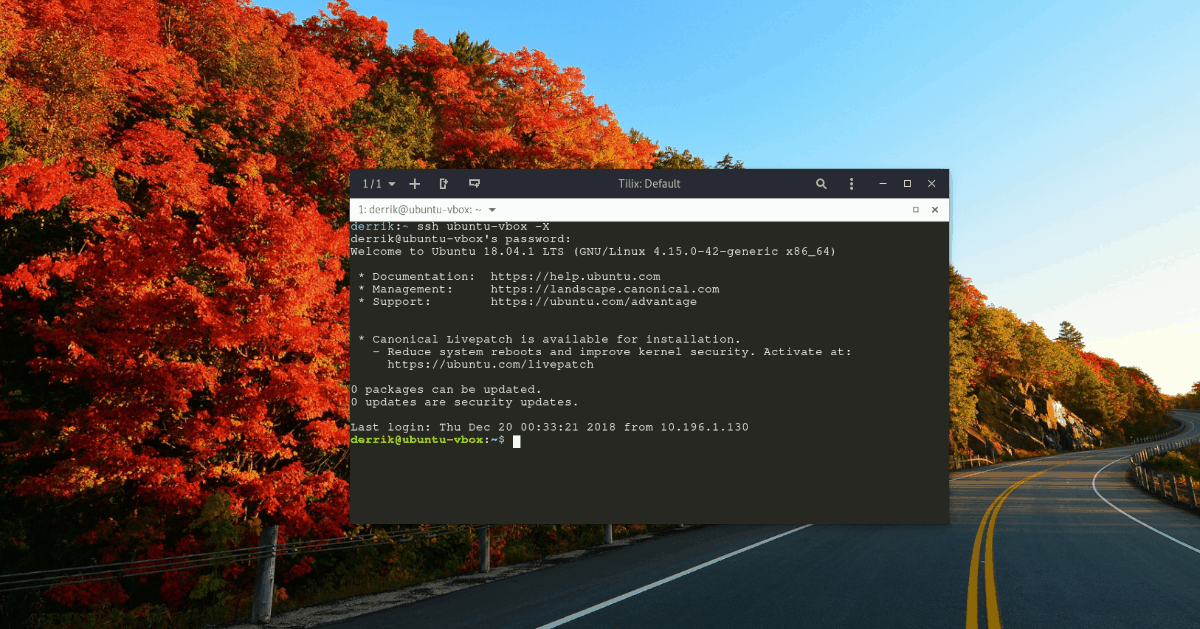
ssh remoteuser@remote-hostname -X
Jeśli Twój serwer SSH działa na porcie, który nie jest portem domyślnym, tj. Portem 22, musisz podać go w poleceniu połączenia. Wypróbuj następujący przykład polecenia, aby nawiązać połączenie.
ssh remoteuser@remote-hostname -X -p portnumber
Po pomyślnym nawiązaniu połączenia SSH ze zdalnym komputerem możesz zdalnie przesyłać aplikacje zainstalowane na serwerze na pulpit komputera, uruchamiając program z terminala.
Na przykład, aby uruchomić wersję Gedit zainstalowaną na serwerze SSH, uruchom gedit Komenda.
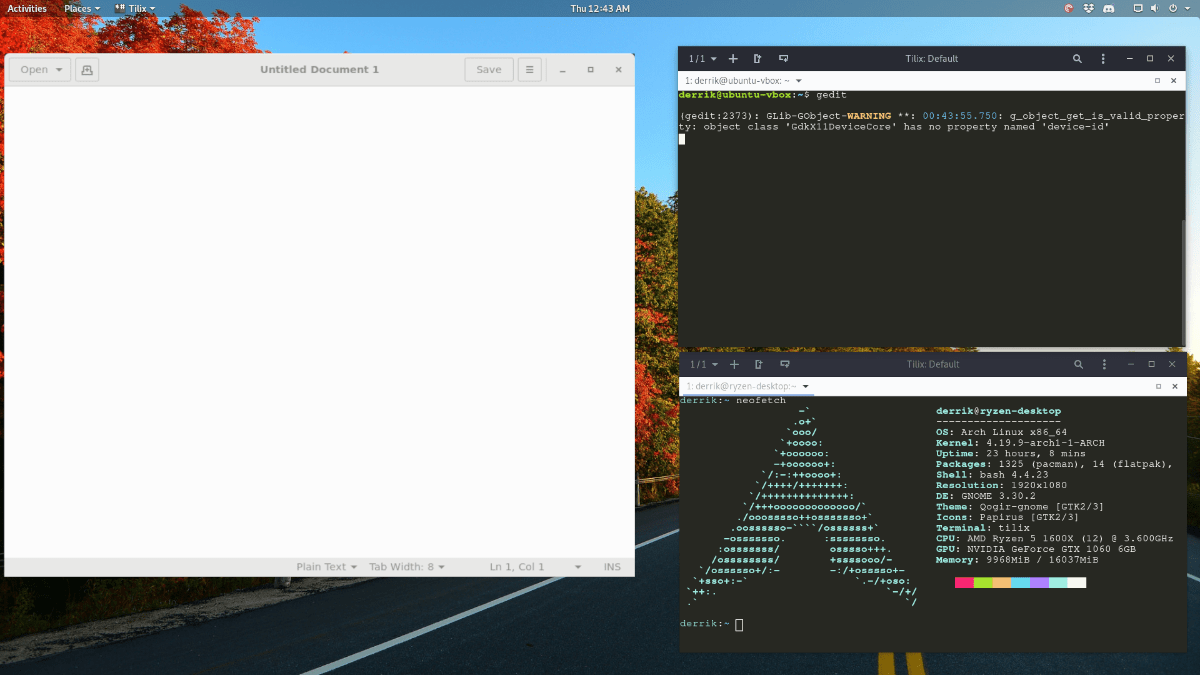
gedit
W przypadku menedżera plików Nautilus możesz uruchomić łodzik Komenda.
nautilus
Chcesz uruchomić więcej niż jeden program przez SSH i X11? Musisz otworzyć wiele połączeń SSH i pracować z każdym z nich.
Zamykanie przekazanych programów
Aby zamknąć otwartą aplikację przekazaną przez SSH, możesz nacisnąć Ctrl + Club kliknij przycisk „zamknij” jak każdy inny program na komputerze.













Komentarze